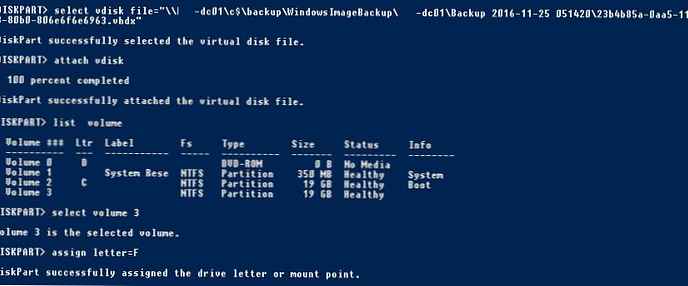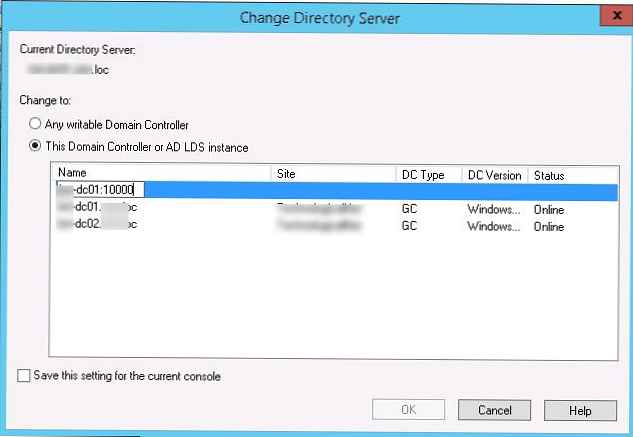V této krátké poznámce ukážeme, jak se můžete připojit k záložním zálohám databáze Active Directory vytvořené pomocí standardního nástroje pro zálohování Windows. Tato technika vám umožní použít starou kopii databáze Active Directory k prohlížení hodnot AD objektů (skupin, uživatelů, počítačů) v určitém časovém okamžiku, k obnovení odstraněných nebo změněných AD objektů nebo při analýze incidentů souvisejících s jejich úpravou..
Poznámka:. Předpokládá se, že dříve pomocí Zálohování systému Windows již byla vytvořena záložní kopie / kopie databáze Active Directory (prostřednictvím zálohy stavu systému nebo přímo adresáře NTDS)..- Přihlaste se do DC
- Přejděte do adresáře, kde jsou uloženy zálohy požadovaného serveru
- Otevřete složku s názvem „Záloha“. Výběr souboru vhdx s obsahem databáze AD:
- Otevřete BackupSpecs.xml v programu Poznámkový blok.
- Vyhledejte frázi „AccessPath =” C: ””, před ní bude název požadovaného souboru, například 23b4b85a-0aa5-11e3-80b0-806e6f6e6963

- Spusťte DISKPART a spusťte příkazy pro připojení virtuálního disku a přiřaďte mu písmeno jednotky:
DISKPART> vyberte soubor vdisk = \\ msk-dc01 \ c $ \ backup \ WindowsImageBackup \ msk-dc01 \ Backup 2016-11-25 051420 \ 23b4b85a-0aa5-11e3-80b0-806e6f6e6963.vhdx
Poznámka:: Nezavírejte okno, dokud není operace dokončena..DISKPART> připojit vdisk
DiskPart úspěšně připojil soubor virtuálního diskuobjem seznamu
vyberte svazek 3
přiřadit písmeno = F
Diskpart úspěšně přiřadil písmeno jednotky nebo připojovací bod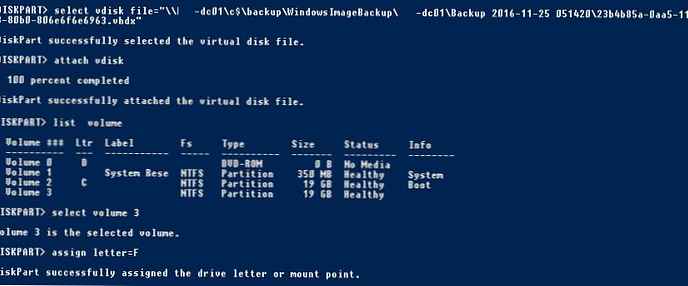
- Najděte cestu k souboru databáze AD na připojeném virtuálním disku, nejpravděpodobnější bude cesta F: \ WINDOWS \ ntds \ ntds.dit.
- Poté otevřete nové okno příkazového řádku a připojte kopii služby Active Directory jako samostatný server LDAP reagující na portu 10000 (podobně jako při připojení snímku):
dsamain -dbpath F: \ WINDOWS \ ntds \ ntds.dit -ldapport 10000 - Zbývá otevřít konzolu ADUC -> Změnit řadič domény, zapsat potřebná data do pole a čekat na stav online..
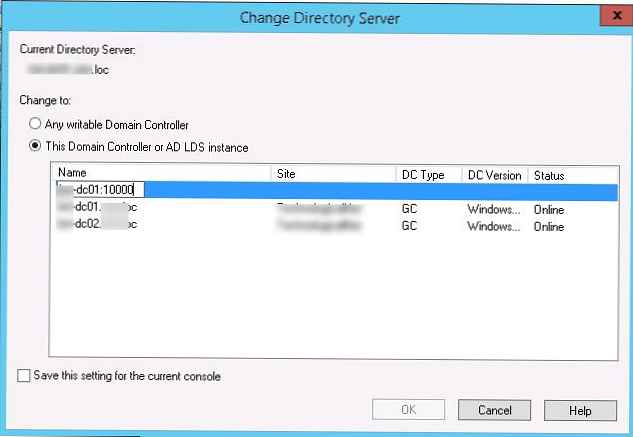
Všichni můžete pracovat s kopií AD v režimu jen pro čtení.